Le fichier Mac Hosts: Comment modifier / etc / hosts sous OS X avec TextEdit
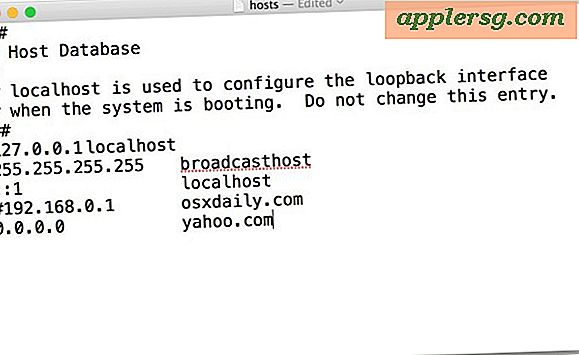
Le fichier hosts Mac est un fichier de niveau système situé dans / etc / hosts qui mappe les adresses IP aux noms d'hôte pour la mise en réseau Mac OS X. De nombreux utilisateurs éditent et modifient le fichier hosts pour pouvoir diriger un domaine vers une adresse IP différente, que ce soit à des fins de développement local, de blocage de sites ou simplement pour accéder à d'autres serveurs à partir de diverses applications et fonctions système. La plupart des utilisateurs avancés éditeront le fichier hosts depuis le terminal OS X en utilisant nano ou vim, mais pour ceux qui préfèrent rester dans l'interface graphique de Mac OS, vous pouvez aussi modifier le fichier hosts du Mac via TextEdit, ou même une application tierce comme BBEdit ou TextWrangler. Cela offre une option plus conviviale par rapport à la ligne de commande.
Si vous n'avez pas de raison particulière de modifier le fichier hosts Mac sous OS X, vous ne devriez pas le faire. Un fichier hôte incorrectement formaté ou une entrée incorrecte peut entraîner des problèmes DNS et des problèmes avec divers services Internet. Ceci est pour les utilisateurs avancés.
Comment modifier le fichier Hosts Mac sur / etc / hosts avec TextEdit OS X
Cette approche pour changer / etc / hosts avec TextEdit fonctionne avec n'importe quelle version d'OS X. Pour les utilisateurs Mac qui exécutent OS X 10.11 ou versions ultérieures, vous devez d'abord désactiver la protection SIP, sinon le fichier Mac / etc / hosts sera verrouillé lorsque vous tentez d'y accéder à partir de TextEdit.
- Quittez TextEdit s'il est actuellement ouvert
- Lancez l'application Terminal sous Mac OS X, dans / Applications / Utilities /
- Entrez exactement la commande suivante pour ouvrir le fichier hosts Mac dans l'application TextEdit GUI
- Hit retour et entrez le mot de passe administrateur pour OS X lorsque vous êtes invité à authentifier le lancement via sudo
- Le fichier / etc / hosts sera lancé dans TextEdit en tant que fichier texte, où il pourra être édité et modifié au besoin. Une fois terminé, utilisez Fichier> Enregistrer ou appuyez sur Commande + S comme d'habitude pour sauvegarder les modifications dans le document hôte.
- Quittez TextEdit, puis quittez Terminal lorsque vous avez terminé
sudo open -a TextEdit /etc/hosts


* Si le fichier hosts s'affiche comme "locked" et ne sauvegardera pas les modifications malgré le lancement par sudo, c'est probablement parce que vous n'avez pas désactivé SIP comme mentionné dans l'introduction. Vous pouvez désactiver SIP dans OS X avec ces instructions, ce qui nécessite un redémarrage du Mac. Ceci est nécessaire pour les versions modernes d'OS X, bien que vous puissiez choisir d'éditer le fichier hosts en utilisant la ligne de commande avec nano comme décrit ici sans ajuster SIP.
Il est recommandé de créer une copie du fichier hosts de sorte que si vous cassez quelque chose, vous pouvez facilement le réparer, bien que nous ayons le fichier d'hôtes par défaut original au cas où vous auriez besoin de le restaurer. C'est également une bonne idée de définir le mode texte brut par défaut pour TextEdit.
Vous aurez probablement besoin de vider votre cache DNS après avoir modifié le fichier hosts, voici comment vider DNS dans OS X El Capitan et les versions modernes de Mac OS et comment faire la même chose dans les versions précédentes.
Les utilisateurs peuvent également choisir de modifier / etc / hosts de Mac OS X avec TextWrangler, BBEdit ou une autre application tierce. L'astuce est en grande partie la même que celle de Text Edit, nécessitant toujours l'utilisation de sudo, mais en changeant le nom de l'application spécifiée comme suit.
Ouverture de / etc / hosts avec TextWrangler:
sudo open -a TextWrangler /etc/hosts
Ou en lançant / etc / hosts dans Bbedit:
sudo open -a BBEdit /etc/hosts
Alors que les approches susmentionnées fonctionnent dans toutes les versions modernes d'OS X, les versions antérieures de Mac OS X peuvent également lancer le binaire TextEdit avec des hôtes directement à partir de la ligne de commande avec la syntaxe suivante:
sudo ./Applications/TextEdit.app/Contents/MacOS/TextEdit /etc/hosts
Cependant, cette méthode ne fonctionnera pas dans les dernières versions, vous préférerez donc vous fier à la commande open.
Vous connaissez une autre astuce pour modifier facilement le fichier hosts Mac via TextEdit ou une autre application graphique? Faites le nous savoir dans les commentaires.












